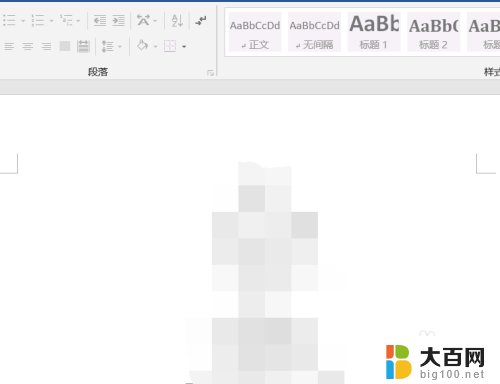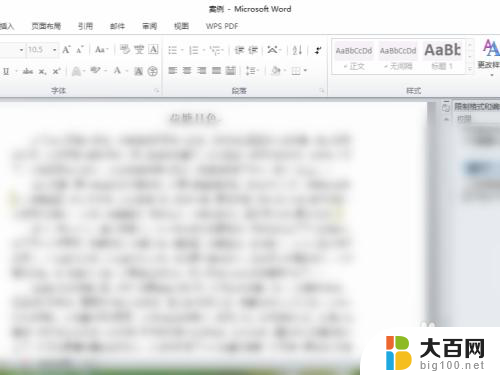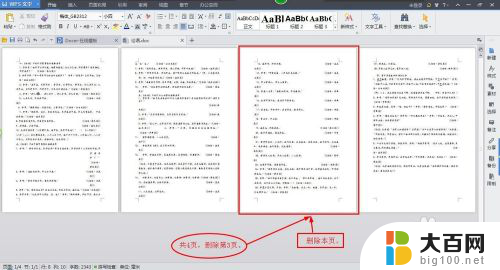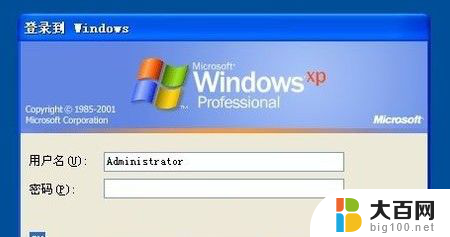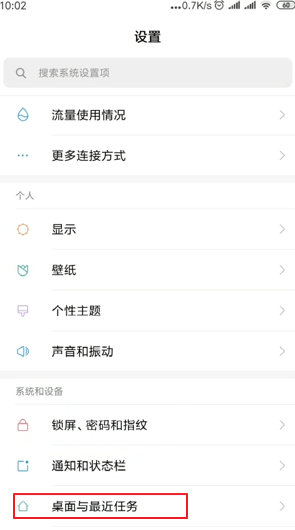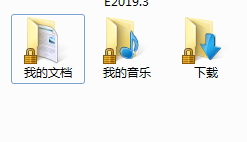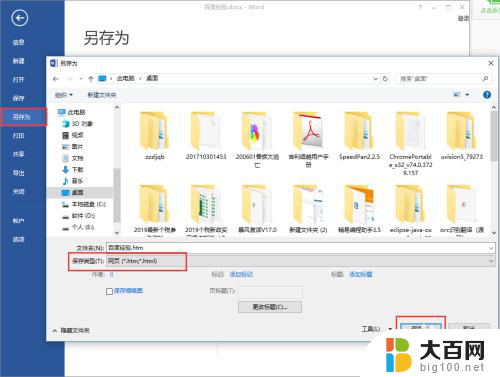怎么解除文档锁定 如何解除word文档锁定
更新时间:2024-01-31 12:50:08作者:yang
在使用Word文档时,我们有时会遇到文档被锁定的情况,这可能是由于多人协作编辑或者意外操作而导致的,当我们需要对文档进行修改或添加内容时,文档锁定无疑会给我们带来一定的困扰。如何解除文档锁定呢?在本文中我们将介绍几种简便有效的方法来解除Word文档的锁定,让我们能够自如地编辑和修改文档内容。
具体方法:
1.首先我们需要选择一个已经被锁定的文档,双击被锁定的文档打开word文档界面。
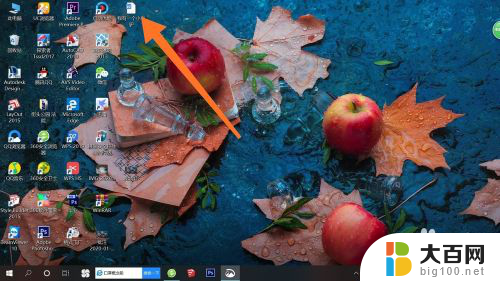
2.在打开文档以后我们可以看到文字界面但是无法输入,这时候我们寻找屏幕顶部的菜单中一个“审阅”选项并用力的点击它。
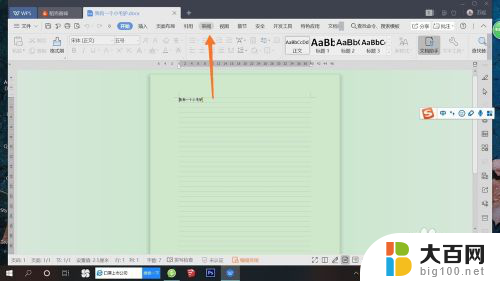
3.在点击了“审阅”以后我们会看到在审阅的右下方有一个“限制编辑”我们用力的点击它。
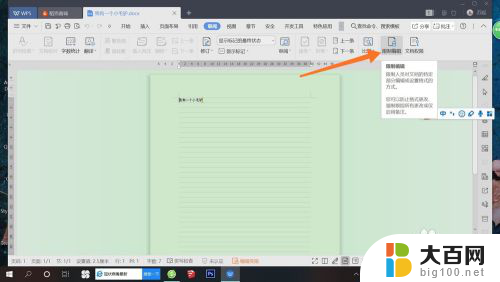
4.在点击限制编辑以后,在它的正下方会出现一个“停止保护”按钮,我们点击它。
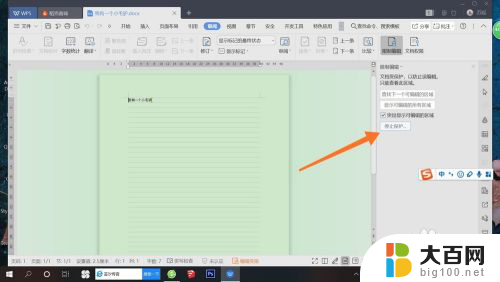
5.在点击“停止保护”以后我们再给勾选的“设置文档保护方式”去除勾选,然后再点击“确定”这样我们就可以继续编辑文档了。
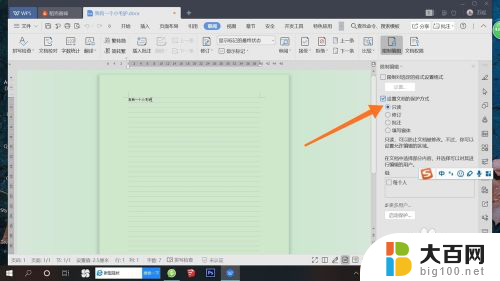
以上就是关于如何解除文档锁定的所有内容,如果有遇到相同情况的用户,可以按照小编的方法来解决。